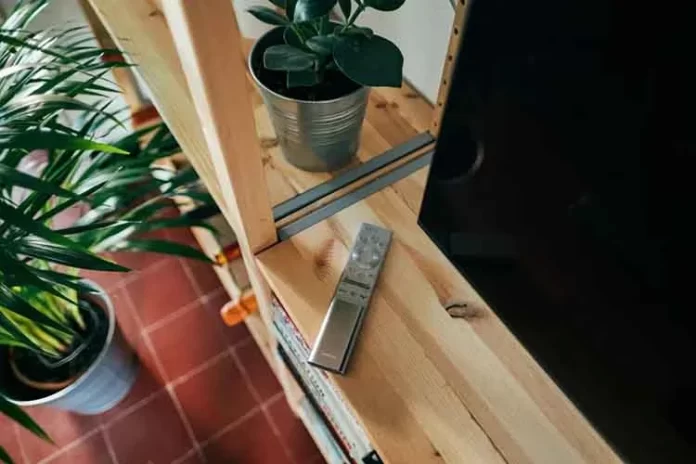Pokud váš Samsung Smart TV nefunguje správně, zamrzá nebo neotevírá aplikace, nejlepším řešením může být jeho obnovení do továrního nastavení. Tato univerzální metoda zcela vymaže mezipaměť a nastavení, což obnoví televizor do jeho původního stavu. Neměli byste však spěchat; ve většině případů existují jednodušší řešení.
Pokud je mezipaměť televizoru plná, můžete ji vymazat podržením tlačítka napájení po dobu 20 sekund, když je televizor zapnutý, nebo odpojením televizoru od napájení na několik minut.
Pokud má televizor málo paměti, zkuste odstranit historii prohlížení nebo odinstalovat nepotřebné aplikace. V 95 % případů to uvolní dostatek paměti bez nutnosti obnovy do továrního nastavení.
Pokud je obnovení do továrního nastavení stále nutné, zde je několik tipů, jak to provést.
Možnosti obnovení do továrního nastavení televizorů Samsung
Televizory Samsung mají dvě oddělená menu. První je uživatelské menu, přístupné stisknutím tlačítka „Home“ nebo „Menu“ na dálkovém ovladači. Druhé je skryté nebo tajné servisní menu určené pro odborníky. Toto servisní menu umožňuje úplné obnovení s nepředvídatelnými následky, takže buďte opatrní.
Obnovení nastavení v uživatelském menu
Uživatelské menu je navrženo pro běžného uživatele. Provádění obnovení do továrního nastavení zde je zcela bezpečné. Televizor obnoví všechna aktuální nastavení a vrátí je zpět na původní nastavení z paměti operačního systému. Jedinou nevýhodou je, že budete muset znovu nastavit všechna nastavení, včetně síťových parametrů, zařízení Bluetooth, Smart Hub a kanálů. V zásadě bude televizor jako nový, jako při prvním zapnutí. Nic špatného se nestane, pokud obnovíte tovární nastavení pomocí uživatelského menu.
Obnovení do továrního nastavení pomocí skrytého menu (úplné obnovení)
Skryté menu je určeno pro profesionály a jeho použití se nedoporučuje. Obnovení do továrního nastavení pomocí tohoto menu nejenže resetuje tovární nastavení, ale také obnoví operační systém do původního stavu, čímž se zruší malé aktualizace, které mohou být důležité. To může způsobit problémy, jako je nesprávné zobrazení barev, nefunkční porty HDMI a problémy s WiFi.
K tomu dochází proto, že televizor může být složen z různých komponent a obrazovek od různých výrobců. Operační systém je napsán pro nejčastěji používané obrazovky a specifické úpravy jsou prováděny během výroby. Pokud provedete resetování pomocí servisního menu, tyto úpravy budou ztraceny, což může způsobit problémy s obrazovkou, moduly Bluetooth a WiFi, které mohou pocházet od různých výrobců nebo modelů.
Například: Jeden čtenář mě kontaktoval poté, co obnovil svůj 43palcový televizor pomocí servisního menu. Po resetování televizor zobrazoval nesprávné barvy a hodně se přehříval. Po prozkoumání jsme zjistili, že výchozí velikost obrazovky byla obnovena na 55 palců, což bylo nesprávné. Navíc v menu bylo pět modelů 43palcových obrazovek a on nevěděl, která z nich byla správná.
Obnovení pomocí servisního menu by mělo být poslední možností a upřímně řečeno, nevidím důvod, proč by někdo měl provádět takové obnovení. Moje rada je vyhnout se používání servisního menu pro obnovení do továrního nastavení, protože to může poškodit televizor.
Jak obnovit televizor Samsung do továrního nastavení
Chcete-li obnovit televizor Samsung do továrního nastavení, musíte projít menu televizoru a aktivovat možnost „Tovární nastavení“. Postup se liší v závislosti na modelu a roku televizoru. Zde je podrobný návod pro různé modely televizorů Samsung z různých let.
Pokyny k obnovení do továrního nastavení pro televizory Samsung:
| Rok/Série | Modely | Cesta k obnovení |
|---|---|---|
| 2019-2024 | Samsung R, T, A, B, C, D série | 1. Přejděte do Menu. 2. Vyberte Nastavení. 3. Vyberte Všechna nastavení. 4. Přejděte na Obecné a soukromí. 5. Vyberte Obnovit. 6. Zadejte PIN kód (výchozí 0000). 7. Potvrďte výběrem Obnovit. 8. Televizor se vypne a zobrazí původní konfigurační menu. |
| 2012-2018 | Samsung E, F, H, J, K, M, N série | 1. Přejděte do Menu. 2. Vyberte Nastavení. 3. Přejděte na Podpora. 4. Vyberte Automatická diagnostika. 5. Vyberte Obnovit. 6. Zadejte PIN kód (výchozí 0000). 7. Potvrďte výběrem Obnovit. 8. Televizor se restartuje a zobrazí původní konfigurační okno. |
| Obnovení sítě | 1. Přejděte do Nastavení. 2. Vyberte Obecné. 3. Přejděte na Síť. 4. Vyberte Obnovit síť. | |
| 2009-2011 | Samsung B, C, D série | 1. Podržte tlačítko EXIT na dálkovém ovladači po dobu 20-30 sekund. 2. Zobrazí se zpráva s dotazem, zda chcete obnovit všechna nastavení. 3. Potvrďte výběrem OK. 4. Televizor se vypne a nastavení budou obnovena. |
| Před 2009 | Starší modely televizorů Samsung | 1. Otevřete Menu. 2. Vyberte Instalace. 3. Vyberte Plug and Play. 4. Když se zobrazí zpráva „Spustit Plug & Play“, potvrďte výběrem OK. |
Obnovení jednotlivých nastavení v operačním systému televizoru Samsung
Samsung zjednodušil proces nastavení televizoru zavedením funkcí, které umožňují obnovení konkrétních nastavení bez ovlivnění ostatních. To výrazně zkracuje dobu nastavení a umožňuje obnovení pouze vybraných nastavení. Například, pokud jste upravili nastavení zvuku a nepamatujete si, co jste změnili, můžete obnovit pouze nastavení zvuku. Kroky pro obnovení různých nastavení jsou uvedeny níže:
| Funkce | Cesta |
|---|---|
| Obnovení Smart Hubu | Menu → Nastavení → Podpora → Správa zařízení → Automatická diagnostika → Obnovit Smart Hub |
| Obnovení obrazu | Menu → Nastavení → Všechna nastavení → Nastavení obrazu → Obnovit obraz |
| Obnovení zvuku | Menu → Nastavení → Všechna nastavení → Nastavení zvuku → Obnovit zvuk |
Pokud chcete provést obnovení pomocí skrytého menu, můžete se naučit, jak k němu získat přístup v článku „Servisní menu televizoru Samsung: jak do něj vstoupit, vysvětlení funkcí“ Pečlivě však zvažte, zda tuto metodu skutečně potřebujete použít, protože s sebou nese značná rizika.